絵の具で塗りつぶす
ピクセルマップ枠の中の閉じられた領域を塗りつぶすことができます。
1≫編集したいピクセルマップ枠をダブルクリックして、ピクセルマップモードにします。
2≫道具パネルの中の絵の具〔![]() 〕をクリックします。
〕をクリックします。
編集対象のピクセルマップ枠の中では、ポインタが〔![]() 〕に変わります。
〕に変わります。
3≫ピクセルマップ枠の中でクリックします。
閉じられた領域が塗りつぶされます。
†ピクセルマップ枠の外ではポインタが〔┼〕になり、塗りつぶしはできません。
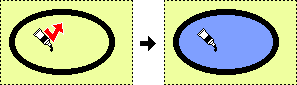
◆絵の具の機能を正確に表現すると、以下のようになります。
1) 絵の具をクリックした地点(A点)の上・下・右・左に位置するピクセル(B点)の色が、A点の色(単一色)と同じ場合は、B点を絵の具の色で塗る。
2) B点を新しいA点として、1)を繰り返して実行する。
3) 塗ることができるドットがなくなるまで、「1)→2)」を繰り返して実行する。
◆したがって、閉じられた領域が単一色で塗りつぶされている場合は、絵の具の色/パターンで塗りつぶされます。しかし混色で塗りつぶされている場合は、塗りつぶしができません。
∇絵の具の属性
絵の具の色を変えることができます。
≫道具パネルで、描画パレットのパターンを変更します。
絵の具の色が変わります。
前のページへエアブラシで吹きつける 次のページへピクセルマップのまとめ